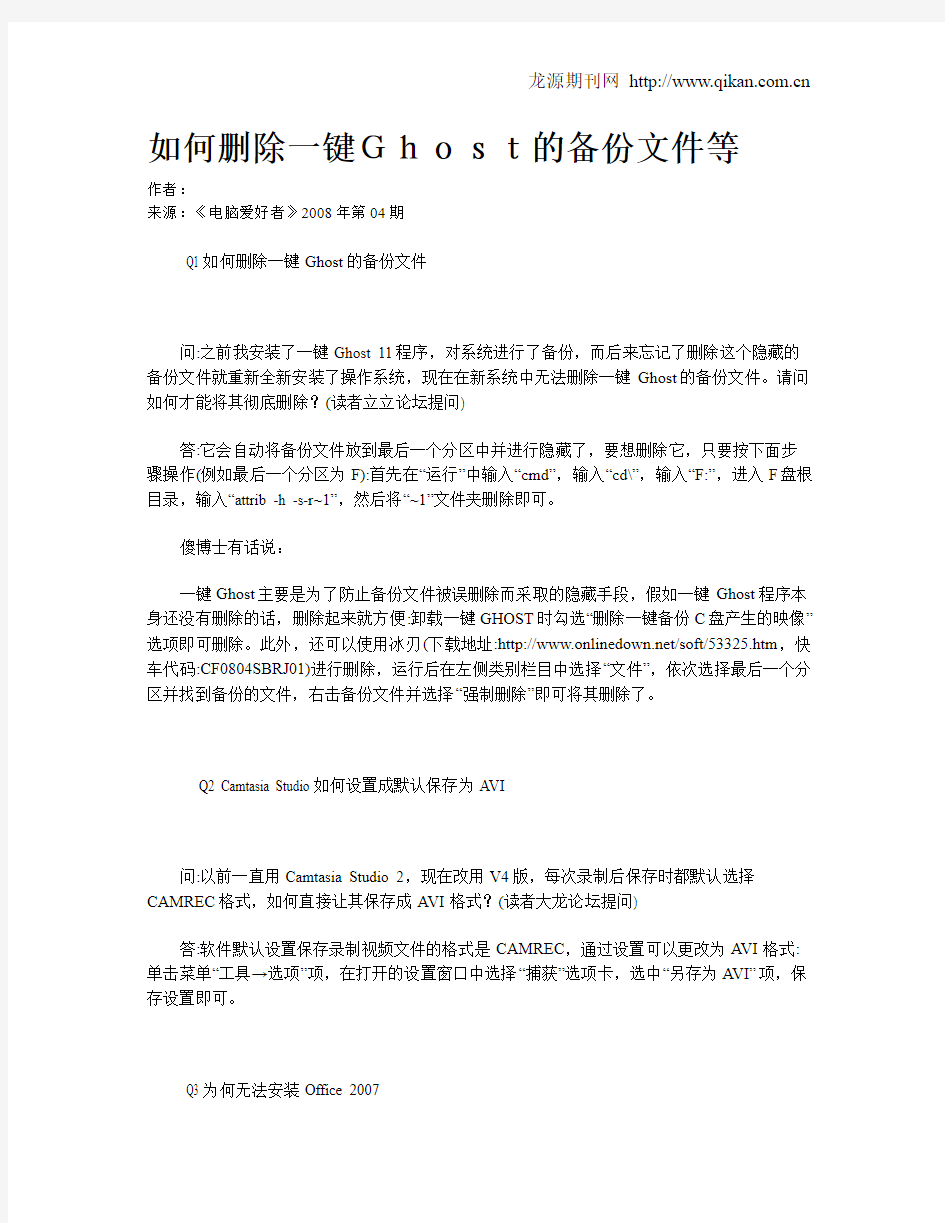
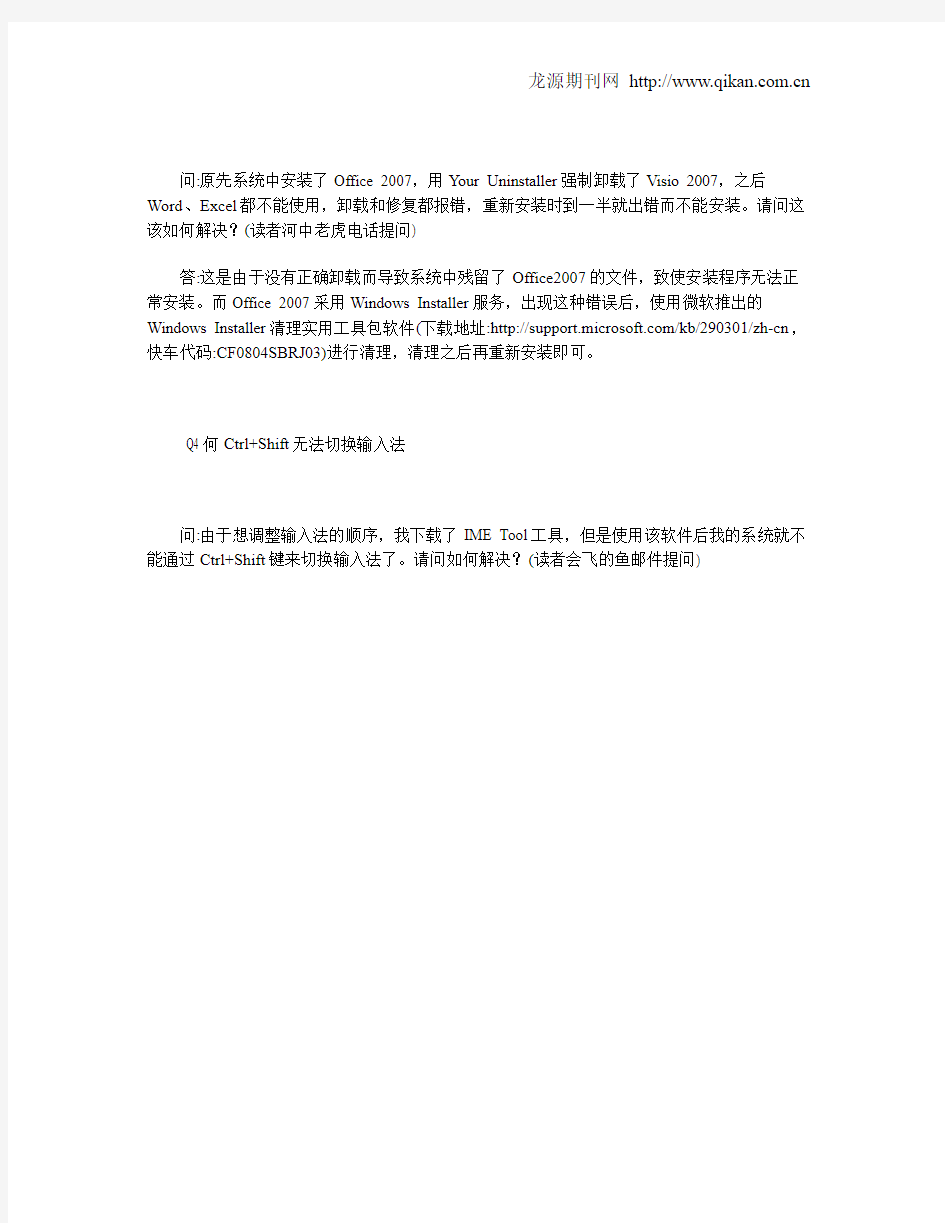
龙源期刊网 https://www.doczj.com/doc/197578656.html,
如何删除一键Ghost的备份文件等
作者:
来源:《电脑爱好者》2008年第04期
Q1 如何删除一键Ghost的备份文件
问:之前我安装了一键Ghost 11程序,对系统进行了备份,而后来忘记了删除这个隐藏的备份文件就重新全新安装了操作系统,现在在新系统中无法删除一键Ghost的备份文件。请问如何才能将其彻底删除?(读者立立论坛提问)
答:它会自动将备份文件放到最后一个分区中并进行隐藏了,要想删除它,只要按下面步骤操作(例如最后一个分区为F):首先在“运行”中输入“cmd”,输入“cd\”,输入“F:”,进入F盘根目录,输入“attrib -h -s-r~1”,然后将“~1”文件夹删除即可。
傻博士有话说:
一键Ghost主要是为了防止备份文件被误删除而采取的隐藏手段,假如一键Ghost程序本身还没有删除的话,删除起来就方便:卸载一键GHOST时勾选“删除一键备份C盘产生的映像”选项即可删除。此外,还可以使用冰刃(下载地址:https://www.doczj.com/doc/197578656.html,/soft/53325.htm,快车代码:CF0804SBRJ01)进行删除,运行后在左侧类别栏目中选择“文件”,依次选择最后一个分区并找到备份的文件,右击备份文件并选择“强制删除”即可将其删除了。
Q2 Camtasia Studio如何设置成默认保存为AVI
问:以前一直用Camtasia Studio 2,现在改用V4版,每次录制后保存时都默认选择CAMREC格式,如何直接让其保存成AVI格式?(读者大龙论坛提问)
答:软件默认设置保存录制视频文件的格式是CAMREC,通过设置可以更改为AVI格式:
单击菜单“工具→选项”项,在打开的设置窗口中选择“捕获”选项卡,选中“另存为AVI”项,保存设置即可。
Q3 为何无法安装Office 2007
手动一键GHOST备份 GHOST手动备份详细教程(图文) 三打包制作镜像文件 对于通常用户来说仅仅只是使用GHOST里的分区备份功能故此此处只讲解分区备份部分 1 按上所说处理好打包前的工作(系统状况最好驱动安装好相关软件安装好清理垃圾文件磁盘查错磁盘碎片整理……)后重新启动快速按F8 进入DOS界面运行G.exe 2 注意:若要使用备份分区功能(如要备份C盘)必须有两个分区(最少要有C D二个分区)以上而且C盘所用容量必须大于D盘的未用容量(通常C盘用了二GB 则D盘必定要有二GB以上的空间)保证D 盘上有足够的空间储存镜像 同时你尽量做到少往主分区上安装不是十分必要重要的软件有相当多的工具性软件(金山快译金山词霸……)可以放在D盘里面的只要在C盘里注册一下就可以了这样制作的映像文件就不会太大了 但必要的软件或有重大安全性的软件如QQ MSN 杀毒软件网络游戏………… 必定要放在C盘里面 3 进入图一所示GHOST 界面后由于是在DOS下只能用键盘操作按回车进入下一个界面 4 DOS界面下键盘操作:TAB键进行切换回车键进行确认方向键进行选择 如图二用方向键选择 此处操作 选择菜单Local(本机)--Partition(分区)--To Image(到镜像) 通俗一点说就是1-2-2先选中1 再选取弹出选项2再选取弹出选项2 5 选中后回车将出现如图三
选择硬盘此处第一次是显示的第一个硬盘的信息 如果有二个硬盘的话回车后会出现二个硬盘的信息选项通常我们只一个硬盘此处操作 回车 6 选中后回车将出现下一个操作界面如图四
选择要备份的分区通常我们是选择C盘也就是系统盘 此处操作 1 选择分区(可以用方向键上下选择用TAB选择项目)通常选择第一个就是C盘分区 2 选定分区回车确定 3 按一下TAB 再次确定回车就表示已经选定为备份C盘如果说您不能确定是不是备份的C盘建议您在WINDOWS的时候查看一下您的各个分区的大小再对照就可以知道的 因此处是借鉴别的人的图所以需要到您区别一下 7 选中后回车将出现如图5 此处需要是输入备份文件名字 此处操作 1 按TAB选定到图片下面的输入名字的地方在空格内输入您确定的名字回车 2 此处选择的名字为windows 当然您也可以选择别的名字的 3 通常我选择的是001 8 输入后回车就会进入如下所示见图6
笔记本如何系统备份? 备份系统的软件有很多,比如一键还原,GHOST等等.不过有些数据备份软件是镶嵌在你的硬盘上的,删除的时候就麻烦些.我就介绍一下GHOST的用法吧 一、分区备份 使用Ghost进行系统备份,有整个硬盘(Disk)和分区硬盘(Partition)两种方式。在菜单中点击 Local(本地)项,在右面弹出的菜单中有3个子项,其中 Disk表示备份整个硬盘(即克隆)、Partition 表示备份硬盘的单个分区、Check 表示检查硬盘或备份的文件,查看是否可能因分区、硬盘被破坏等造成备份或还原失败。分区备份作为个人用户来保存系统数据,特别是在恢复和复制系统分区时具有实用价值。 选Local→Partition→To Image 菜单,弹出硬盘选择窗口,开始分区备份操作。点击该窗口中白色的硬盘信息条,选择硬盘,进入窗口,选择要操作的分区(若没有鼠标,可用键盘进行操作:TAB键进行切换,回车键进行确认,方向键进行选择)。在弹出的窗口中选择备份储存的目录路径并输入备份文件名称,注意备份文件的名称带有GHO 的后缀名。接下来,程序会询问是否压缩备份数据,并给出3个选择:No 表示不压缩,Fast表示压缩比例小而执行备份速度较快,High 就是压缩比例高但执行备份速度相当慢。最后选择 Yes 按钮即开始进行分区硬盘的备份。Ghost 备份的速度相当快,不用久等就可以完成,备份的文件以 GHO 后缀名储存在设定的目录中。 二、硬盘克隆与备份 硬盘的克隆就是对整个硬盘的备份和还原。选择菜单Local→Disk→To Disk,在弹出的窗口中选择源硬盘(第一个硬盘),然后选择要复制到的目标硬盘(第二个硬盘)。
Lenovo电脑如何进行一键恢复 很多朋友来说担心自己的系统被黑掉,所以经常做好备份,随时随地都可以还原我们的电脑,那么Lenovo电脑如何进行一键恢复呢?今天小编与大家分享下Lenovo电脑进行一键恢复的具体操作步骤,有兴趣的朋友不妨了解下。 Lenovo电脑进行一键恢复方法 首先如果您的电脑能进入系统,或是当前已经在系统界面,想通过系统恢复的功能来恢复系统,而不是恢复出厂系统,那么您可以查看是否有备份过系统的文件,双击计算机(Win7或是Win8系统下的名称)、这台电脑(Win8.1系统下的名称)、此电脑(Win10系统下的名称),再打开D盘或是其它盘符,查看是否有Lenovo_Backup 的文件夹,有证明有做过一键恢复的系统备份,则可以进行系统恢复操作,如图:
其次,如果您已经开机按F2进入到联想一键恢复的界面,那么可以选择系统恢复选项,在备份点处查看是否有备份过的文件,操作过程是开机按F2选择“联想拯救系统”--选择一键恢复,或是像启天以及New ThinkCentreM系列电脑开机按F2会直接出现系统恢复、系统备份、初始恢复或创建初始备份(针对出厂DOS系统机型)三个选项,点击系统恢复时可以看在选择备份点下边框中备份时间、备份名称下放是否有相应的信息,例如图中所标识的就是备份过系统的,您可以选中此备份点之后点击下一步,进行恢复系统的操作,如图: 注意:如果您想进行系统恢复操作,注意备份全盘数据,以免影响数据丢失。 LENOVO消费系列电脑如何使用备份过的系统进行一键恢复: 系统下如果您使用一键恢复软件进行系统备份时会出现一个备份位置的提示框,如图:
vista一键还原使用方法 【备份还原】 安装Vista一键还原以后进入Vista一键还原“基本设置”界面。在基本设置里面设置存放备份的路径此路径不能在系统盘不能用中文字符建议不熟悉本软件的用户使用默认设置直接点击确定。 只有点击确定以后才会生成备份还原配置文件。重启以后进入系统之前会多出一个Vista一键还原启动菜单按键盘上向下的箭头选择进入该菜单才能进行真正的备份。进入该菜单以后会有2秒时间显示一个蓝绿色屏幕默认情况下无需理会。2秒过后进入一个蓝白色菜单如下1自动备份Vista选择这个进入即可开始备份Vista2自动还原Vista选择这个即可开始还原Vista只有备份过才能还原3启动Ghost11手动使用Ghost给Ghost熟练使用者准备的4重启备份完成以后将会自动重启进入系统以后打开Vista一键还原如果”我要备份“已经成为灰色不可选说明备份已经成功。 如果用户需要还原系统只需重启即可在启动菜单中选择进入Vista一键还原在蓝白色界面菜单中选择”自动还原Vista“即可。 【高级设置】 高级设置是预留给不满足于Vista一键还原默认设置想自己定制一些功能的用户使用的。建议菜鸟不要使用。 1启动菜单时间该时间是在系统启动时出现Vista一键还原选择界面的停留时间默认为3秒普通用户可以使用默认2镜像分割此功能是将备份的镜像分成几个文件以适应不同的地方存放3压缩率时间和空间占用是成反比的备份时间短则备份占用空间大不推荐用高速备份低压缩率这个选项【常见问题】1不能备份在系统下打开Vista一键还原如果有提示”空间不足“或者”未能生成有效配置文件“等情况尝试重新安装Vista一键还原如果还是如此说明系统暂时无法使用本软件去Vista之家论坛咨询。 重启以后选择进入Vista一键还原能看到蓝绿色界面看不到蓝白色备份还原界面但是接着出现错误或黑屏。这个时候需要重新启动选择进入Vista一键还原后有2秒时间停留在蓝绿色屏幕上此时按向下的箭头尝试VistaGhost-B和VistaGhost-C看能否进入下一步骤的蓝白色备份界面。 重启以后进入Vista一键还原能够看到蓝白色备份还原界面但是选择自动备份Vista或者自动还原Vista时出现黑屏或长时间无反应等情况。这个时候重启进入Vista系统打开Vista一键还原在”高级设置“里面打一下补丁。之后再重启试试。 2备份大小与存放位置备份镜像大小大概是Vista系统盘所占用空间的1/2。存放备份的文件夹自动隐藏想查看它只需在文件夹选项中勾选”显示隐藏文件“即可。 3多次备份与还原还原其他系统镜像如果已对系统进行备份想多次备份的话打开Vista一键还原勾选”我还要备份“此时我要备份已经处于被选择状态即可开始设置新的备份路径如果路径与原来的备份路径相同那么新备份将会覆盖原来的备份。 在镜像管理里面支持还原任何一个镜像如果不在此进行选择那么还原的将会是最后一次备份的镜像。将鼠标停放在镜像上面将会出现镜像存放路径依此选择用户需要还原的镜像。 本软件目前已支持还原任何的GHO系统镜像只需在”镜像管理“里面浏览一
1、一键恢复在哪里?重新格式化C盘安装系统会不会破坏一键恢复? 一键恢复装在你机器最后一个分区,早期的一键恢复是隐藏分区,即使使用系统光盘光盘引导到分区界面也无法看到,更无法删除,但是可以使用PQ等高级磁盘管理工具,删除合并此分区。后期的一些 机器叫服务分区,使用系统光盘光盘引导到分区界面可以看到叫EISA 分区二,可以删除,删除后就没有一键恢复功能了。仅仅重新格式化C盘安装系统不会破坏一键恢复,你安装好系统后仍然可以通过如按NOVO 等方式进入一键恢复界面,一键恢复系统还在你的电脑里。 2、频繁使用“一键恢复”对电脑有没损害? 每次你做一键恢复相当于格式化C盘后将服务分区的上次备份的系 统全部重新拷贝到你的C盘里面,这只是一个磁盘读写和拷贝数据的过程,对机器硬件(硬盘等)不会有什么损害。 3、更换系统后还想使用一键恢复,如何处理? 分两种情况: 1)你自己安装了一个系统,但是你希望服务分区保留着出厂时预装 的的系统,等有需要的时候还可以恢复出厂状态,此时你需要安装系统的时候格式化C盘时保留C盘的大小和格式不能改变,后期的机器还要注意不要删除了服务分区(EISA 分区二) 2)你自己改装了一个系统,而且你想改变c盘大小和格式,且希望
每次恢复到自己备份的一个情况。此时你可以重新删除分区(不能删除EISA分区二),重新分区后安装系统,在安装好系统后需要进入一键恢复系统做一个当前系统的备份,这样你下次恢复的就是你备份时的系统 4、一键修复在用户备份完成后,关机时仍会提示“系统初始化完毕,请在下次开机时按Novo键进行备份。然后按NOVO进入一键恢复进行系统备份,然后关机还会出现这个对话框,什么原因? A、解封装后,应先进行“一键修复”的用户备份,后进行“一键恢复”的用户备份,这个顺序反了就会出现这种现象。最后解决方案:请把附件“ICBackup.dat”文件拷贝到系统盘:\\Windows根目录下,可以解决关机时提示按NOVO备份的问题 B、御载“联想一键修复windows智能监控”程序即可,(仅限于没有预装“一键修复”的昭阳机型) 5、一键恢复我不需要了,如何释放这部分空间出来? 当然此功能时很好的,推荐使用,如果需要,旧机型可以使用PQ这样的工具,删除最后一个分区后合并使用,如果时新机型直接使用系统光盘,光盘引导到分区界面后删除最后一个分区合并或者创建即可使用。 6、一键恢复我占用我多大的磁盘空间啊?为什么我磁盘容量没有装箱单的80G或者120G
预装Vista/Win 7系统一键恢复到出厂状态的操作方法 问题描述 预装Vista/Win7系统一键恢复到出厂状态的操作方法(适用机型:ThinkPad和ThinkCentre 预装Vista/Win 7的机型) 注意:在您做一键恢复到出厂设置前,请一定要备份您的各个分区的重要数据到移动硬盘或者其他计算机。因为一键恢复到出厂状态后,您存在电脑上的资料就都没有了。如果您有多个分区而仅恢复C盘的话,也同样请您备份其他几个分区的重要数据,以防数据丢失。(分区操作有可能会影响到一键恢复功能。如果您以后需要分区,建议您备份好各盘的数据资料,同时通过Create Recovery Media功能创建一套完整的VISTA系统恢复光盘(该光盘可将您的机器恢复到出厂状态,如果您需要了解创建恢复光盘的方法,可联系800-990-8888咨询,或在https://www.doczj.com/doc/197578656.html,上获得在线支持)。 本文档是预装VISTA系统一键恢复的操作步骤,供您需要时参考。整个恢复时间可能要在2小时左右。(根据机器配置所用时间也会有不同) 解决方案: 1.按下电源键开机,再画面出现Thinkpad 图标时,连续按几下键盘左上角的长条蓝色键ThinkVantage(或者按F11),几秒钟后就会出现以下界面。
2.界面出现“请等待服务完成初始化” ,请您稍等。
3.此时界面出现一个关于RNR软件的简介,点继续。
如果您是上图这种情况,则直接看步骤4不用看下面这两个图 如果您没有看到上面这个图片,那么您的机器装得可能是新版本的一键恢复界面,则:(1)点击继续
(2)点击“启动高级版本Rescue and Recovery”
龙源期刊网 https://www.doczj.com/doc/197578656.html, 如何删除一键Ghost的备份文件等 作者: 来源:《电脑爱好者》2008年第04期 Q1 如何删除一键Ghost的备份文件 问:之前我安装了一键Ghost 11程序,对系统进行了备份,而后来忘记了删除这个隐藏的备份文件就重新全新安装了操作系统,现在在新系统中无法删除一键Ghost的备份文件。请问如何才能将其彻底删除?(读者立立论坛提问) 答:它会自动将备份文件放到最后一个分区中并进行隐藏了,要想删除它,只要按下面步骤操作(例如最后一个分区为F):首先在“运行”中输入“cmd”,输入“cd\”,输入“F:”,进入F盘根目录,输入“attrib -h -s-r~1”,然后将“~1”文件夹删除即可。 傻博士有话说: 一键Ghost主要是为了防止备份文件被误删除而采取的隐藏手段,假如一键Ghost程序本身还没有删除的话,删除起来就方便:卸载一键GHOST时勾选“删除一键备份C盘产生的映像”选项即可删除。此外,还可以使用冰刃(下载地址:https://www.doczj.com/doc/197578656.html,/soft/53325.htm,快车代码:CF0804SBRJ01)进行删除,运行后在左侧类别栏目中选择“文件”,依次选择最后一个分区并找到备份的文件,右击备份文件并选择“强制删除”即可将其删除了。 Q2 Camtasia Studio如何设置成默认保存为AVI 问:以前一直用Camtasia Studio 2,现在改用V4版,每次录制后保存时都默认选择CAMREC格式,如何直接让其保存成AVI格式?(读者大龙论坛提问) 答:软件默认设置保存录制视频文件的格式是CAMREC,通过设置可以更改为AVI格式: 单击菜单“工具→选项”项,在打开的设置窗口中选择“捕获”选项卡,选中“另存为AVI”项,保存设置即可。 Q3 为何无法安装Office 2007
联想一键恢复7.0的修复与安装 这里来说说联想一键恢复7.0的安装与修复。当然也参考了网上一些无名高手的文章。 我曾经听过有人说我的计算机是联想某某型号的,后来从新装了一个系统,发现不能用Onekey Recovery了。 这里有两种可能,一种是装系统时,动了OEM分区的相关设置。另一个可能是装系统时,把OEM分区给格式化了。 无论是哪种情况,都要用进入系统看看清楚,在桌面“计算机”-》“管理”-》“磁盘管理”,会有一个OEM分区,上面显示状态良好等信息,如下(第四个区): 首先用鼠标右击试试看,若只有“帮助”,说明正常,接着往下看。 若出现很多菜单,如“更改驱动器和路径”、“删除卷”什么的,基本上属于该分区的设置有问题。 1.针对分区设置问题可以这样解决: 首先让“OEM分区”显示出来(右击“更改驱动器和路径”,为驱动器分配一个盘符,如:O 盘),但不要更改卷中的内容,这时打开“计算机”会看到多出一个驱动器“LENOVO_PART(O:)”, 这个盘就是一键恢复7.0系统的启动及相关文件。如果该驱动器中的文件还在的话,应该很简单就能恢复正常的。如果该驱动器没有或该驱动器为空,就要重新安装一键恢复7.0了。
这时打开“命令行”,输入“diskpart”,输入”sel dis 0”,选定磁盘,接着输入”lis par”,列出分区的信息,记住OEM分区的序号,也就是下面这张图片的“红圈出的部分”,如下: 接这输入“sel par 2”(你的可能就不是2了),选择OEM分区,然后输入“set id=12”,将该分区设置为隐藏状态。 接着关闭计算机,然后按“一键恢复按钮”,看是否能正常。 2.OEM分区被格式化可以这样解决: 打开计算机调出启动菜单,选择光盘或USB设备启动。按照程序提示进行安装模式选 择后进行安装全过程(包括:ASD模块安装、磁盘分区、复制OKR7的PE模块、设置语言、隐藏O盘),并在安装完成后关机! 使用全新安装模式安装OKR7时,磁盘分区脚本对硬盘进行分区的模式为: C盘:根据手动输入的分区大小划分, NTFS,主分区,卷标为默认。 D盘:根据脚本定义自动划分,容量为磁盘总容量-15G-C盘容量,文件格式为NTFS, 扩展+逻辑分区,卷标为默认。 O盘:约15G,NTFS,主分区,卷标为LENOVO_PART 安装OKR7的过程包括两种模式:全新安装、修复安装 1)全新安装: WIN PE启动过程中,调用STARTNET.CMD查找OKR7系统安装文件路径并调用SETUP.CMD启用OKR7的安装进程!此时系统会弹出如下图的选择框来进行安装模式选择。
如何安装Windows一键还原软件? 1)首先在官网下载一键还原软件到你的电脑。请双击安装包,运行安装程序。 2)您可以阅读一键还原软件的特性,并选择“下一步”继续安装。 3)在弹出的软件协议窗口,阅读完《用户许可协议》后,选择“我同意该许可协议的条款”,并点击“下 一步”继续安装。
4)在准备安装的对话框里可以看到安装软件的默认目录是在D盘的WGHO文件夹。根据窗口的提示 选择“下一步”,程序将自动安装完毕,它将在桌面创建一个快捷方式,并会在“开始”--“程序”菜单中创建程序组。 安装完成后,您就可以通过桌面的快捷方式或者Windows开始菜单程序组里对应文件夹打开该软件。 2)装好了一键还原我应该怎么设置? 3)首先,打开软件主界面,点击“高级选项”按钮进入设置向导。
4) 5)此时,配置向导将进入“高级选项”界面,您可以同时勾选“添加密码功能”、“添加开机热键设置”的复 选框,然后点击“设置”。 6)
7)这里需要注意的是,“禁用IDE设备”则根据您的需要了,当您设置了支持IDE设置后出现无法进入 GHOST的操作界面时,您再开启此功能便可。 8)1)进行“添加密码功能”的密码保护设置,根据下图所示,系统会弹出“密码保护设置框”和“密码确认 框”,您进行设置并确认密码就可以了。 9) 10)2)进行“添加开机热键设置”的设置,根据下图所示,程序会弹出“热键设置”对话框,这里我们可以使 用默认的F9或者选择自己喜欢的。如果使用的是笔记本跟一些功能热键有所冲突,你也可以选择移除设置其他的热键。 11)设置完开机热键后,程序会弹出“开机延时”设置对话框,这里可以设置在开机启动时的延时,建议不 要太短,这样画面很快过去了来不及选择,也不要太长,建议设置为10秒。
F11一键恢复系统怎么弄? F11一键恢复系统怎么弄?很多用户都想实现F11一键恢复,但是很多人又不能不失望,找不到如何实现。下面笔者就手把手教你“F11一键恢复系统怎么弄?”: 准备阶段: 需要工具软件:d2dfdzip.exe(IBM的F11系统恢复工具,可在IBM官方网站下载) PowerQuest PartitionMagic 8.0 GHOST 7.0 (8.0) 一、采用GHOST软件做好系统镜像文件 笔者在此就不多述,因为这个文件用于以后的系统恢复,所以笔者建议最好是重新安装操作系统,装好必须的应用软件,免的以后每次恢复得重新安装。 二、建立分区: 在WINDOWS下运行PQ8.0,建立分区。 1.在PQ中调整主分区C的大小,在其后空出2G空间用于做备份分区。 2.在主分区的剩余空间点右键-创建-弹出创建分区菜单,选择创建为主分区分区格式为FAT32,卷标为IBM_SERVICE。 3.然后点应用,系统重新启动后,卷标为IBM_SERVER,大小为2G 的FAT32备份分区就创建完毕了。但是启动后发现我们I盘并没有出现,为什么?因为现在硬盘上有两个主分区,新建的分区隐藏了。我们再进入PQ,在新建的分区上点右键-高级-显现分区。
重启之后我们就可以看到我们新建的备份分区了。 注意:新建立的备份分区必须在主分区C的后面,假如建在主分区的前面或者建在扩展分区上都将导致F11功能无法使用。分区域格式必须为FAT32,否则DOS下的GHOST软件将无法正常运行。卷标必须为IBM_SERVICE,否则IBM 的F11恢复软件将不能工作。 三、备份分区的设置 1.使备份分区具有启动功能。因为当系统崩溃后,要使用备份分区来启动电脑,所以必须要在备份分区根目录下存在DOS的基本启动文件。可以在98系统下制作启动盘,或者用第二个办法,现在的D版光盘都带有启动功能,利用光盘启动电脑,自动默认盘符为A:,将A 盘中的所有文件拷贝到硬盘上的备份分区中。(DOS三个基本启动文件https://www.doczj.com/doc/197578656.html, MS-DOS.SYS IO.SYS) 2.拷贝GHOST软件和第一步做好的GHOST镜像文件到备份分区根目录。 3.用记事本创建Config.sys文件 Device = c:\himen.sys 保存为config.sys 4.创建自动批处理文件AUTOEXEC.BAT Ghost.exe -clone,mode=pload,src=c:\winxp.gh1,dst=1:1 -sure –rb 注意:请不要修改此处的镜像文件路径:C:\winxp.gho,笔者在第一次时将路径改为I,结果无法执行。原因是当备份分区激活启动时,原系统分区隐藏,备份分区成了C盘。 Dst=1:1是恢复文件到第一个硬盘的第一个分区。
联想一键拯救系统7.0 一、安装OKR7的过程: 打开计算机调出启动菜单,选择光盘或USB设备启动。按照程序提示进行安装模式选择后进行安装全过程(包括:ASD模块安装、磁盘分区、复制OKR7的PE模块、设置语言、隐藏O盘),并在安装完成后关机! 使用全新安装模式安装OKR7时,磁盘分区脚本对硬盘进行分区的模式为: C盘:根据手动输入的分区大小划分, NTFS,主分区,卷标为默认。 D盘:根据脚本定义自动划分,容量为磁盘总容量-15G-C盘容量,文件格式为NTFS, 扩展+逻辑分区,卷标为默认。 O盘:约15G,NTFS,主分区,卷标为LENOVO_PART 安装OKR7的过程包括两种模式:全新安装、修复安装 1)全新安装: WIN PE启动过程中,调用STARTNET.CMD查找OKR7系统安装文件路径并调用SETUP.CMD 启用OKR7的安装进程!此时系统会弹出如下图的选择框来进行安装模式选择。 “1”:全新安装。此模式会清空硬盘上原有的所有分区,并根据脚本定义对硬盘重新分区、格式化等操作。 “2”、修复模式。此模式要求硬盘末端有约15G未划分空间;安装程序会对这部分未划分空间重新划分、指驱动器号及卷标。 “3”、修复ASD模块。 在进行全新安装时,安装程序会弹出对话框(如下图),要求输入C盘大小,单位以MB 计算;并根据所输入的C盘容量及整个硬盘的容量来自动进行D盘和O盘的建立。需要注意的是安装程序此时会清除原硬盘上的所有数据,其中包括全部的系统数据及用户数据,并会按照预定参数在硬盘上建立分区。(C、D、O)
2)修复安装: 在程序弹出安装模式选择对话框时,如果选择“2”,安装程序会调用SETUP2.CMD进行修复安装,修复安装时硬盘分区应满足以下条件: 硬盘末端预留约15G的未划分空间。(此容量可根据实际需求做小幅修改)此时安装程序不会弹出输入C盘大小的对话框。其它步骤同全新安装! 语言设置: 在OKR7的安装过程中,安装程序会弹出下图所示的对话框来选择安装后OKR7系统所使用的语言。 3、调用OKR7系统进行工厂备份 调用OKR7进行工厂备份前,我们就该先做一些小的检查。 A、查看O盘目录下是否有”SYSMODE.INI”,此文件是OKR7系统判定是否需要进行工 厂 备份的标识文件;如果没有请从O:\NB\FPRO_BK\拷贝此文件到O盘根目录下。 B、查看O:\ONEKEY\MAIN\下是否有”CALLFACTORY.CMD”,此文件是进行工厂备份批处 理文件;如果没有请从O:\NB\FPRO_BK\拷贝此文件到O:\ONEKEY\MAIN目录下。 如查以上条件满足,那么OKR7会在安装后首次调用时自动进行系统盘的工厂备份。 那么是不是OKR7系统进行了首次的工厂备份后,我们就不能再进行工厂备份了呢?其实不是这样的,我们可以通过手动执行OSIMAGE.EXE的方法重新进行工厂备份;方法如下: 首先按调用OKR7系统,然后进入“一键恢复”模块,按CTRL+LIFT SHIFT+O调用 命令行模式,找到OKR7所在分区(此时虽然OKR7所在分区为隐藏属性,查仍能看到里面的内容。盘符一般为硬盘现有分区+1或+2.如:硬盘上有C盘、D盘,那么OKR7所在盘符就
联想thinkpad E40一键恢复系统使用教程 时间:2010-09-15 17:11 来源: 作者: sun159159 点击: 790次 Edge是联想ThinkPad在今年推出的全新系列产品,该系列发布了多种颜色外观的机型。外型时尚+配置高+价格低,铸就了Edge的上市就让thinkpad又火了一把。 先讲thinkpad出厂无蓝键的Edge一键恢复系统如何操作?(嘿嘿,我有蓝键)此作品也适用于SL410系列的笔记本。(现在厂家出厂的任何一款笔记本都无系统盘,系统全部加载到硬盘内,节省了资源,也让用户方便不少。 *请确定你的硬盘数据已经备份,"厂家"及"沉睡的恶魔"都不对因个人数据而承担责任,一旦恢复,系统将恢复到出厂状态,即一个硬盘分区的状态* 第一步:开机在如此界面的时候摁"F11"键。 [img,617,451]file:///C:/DOCUME~1/ADMINI~1/LOCALS~1/Temp/ksohtml/wps_clip_i mage-29025.png 之后会自动进入如下界面,无需操作。 [img,601,407]file:///C:/DOCUME~1/ADMINI~1/LOCALS~1/Temp/ksohtml/wps_clip_i
mage-3748.png [img,601,451]file:///C:/DOCUME~1/ADMINI~1/LOCALS~1/Temp/ksohtml/wps_clip_i mage-25233.png 第二步:同意许可协议,后继续。 [img,601,171]file:///C:/DOCUME~1/ADMINI~1/LOCALS~1/Temp/ksohtml/wps_clip_i mage-11929.png 第三步:请选择复原方式:完全复原(即恢复到出厂值) [img,601,263]file:///C:/DOCUME~1/ADMINI~1/LOCALS~1/Temp/ksohtml/wps_clip_i mage-21063.png 选择完全复原后会提示"挽救文件",高手建议可以根据自己实际情况操作,菜鸟有可能挽救的乱七八糟,我们本着直接恢复到出厂值的目的让大家恢复此操作系统,再次提醒在恢复前一定做好数据备份工作。在这里,直接选择继续就OK 了。 第四步:选择至出厂状态 [img,601,322]file:///C:/DOCUME~1/ADMINI~1/LOCALS~1/Temp/ksohtml/wps_clip_i mage-29277.png 点击复原、继续、点击确定
联想笔记本电脑一键还原怎么使用 现在使用笔记本的人日益增多,像一些品牌笔记本会是大家最中意的选择吧,这里为大家介绍联想笔记本,使用联想笔记本的用户应该都知道它的键盘上方有一个一键恢复按键,那么联想笔记本电脑一键还原怎么使用呢?今天小编与大家分享下联想笔记本电脑一键还原的具体操作步骤,有兴趣的朋友不妨了解下。 联想笔记本电脑一键还原使用方法 首先,在做一键恢复前,要确定C盘中没有重要的资料,包括桌面、我的文档,如果有,要提前复制到D盘; 其次,开始做一键恢复,分为以下三步: 第一步:开机,在键盘上的三个灯同时亮过后按F2键; 第二步:选择“一键恢复/继续/”,启动“联想一键恢复”; 第三步:选择“系统恢复”,回车,然后按字母E,等到恢复完,按任意键重启电脑;
再次,做完上面的三步,联想一键恢复已经完成了,但是,如果你不能确定你的D、E、F盘里没有病毒的话,最好再跟着做以下几点: 一、恢复完系统后,不要直接进系统,而是先进安全模式(开机按F8键); 二、用鼠标右键点击“我的电脑/管理/磁盘管理/”; 三、在D盘符上点右键,选择“更改驱动器名和路径”删除D、E、F的盘符,再进正常模式(可避免D、E、F有可以自动运行病毒)。 最后,连接网络,升级杀毒软件后再用上面的方法恢复盘符。 针对联想一键恢复的部分问题汇总: 针对一些朋友对联想一键恢复存在的一些问题,做一些汇总,希望对大家有所帮助
1。一键恢复在哪里?重新格式化C盘安装系统会不会破坏一键恢复? 一键恢复装在你机器最后一个分区,早期的一键恢复是隐藏分区,即使使用系统光盘光盘引导到分区界面也无法看到,更无法删除,但是可以使用PQ等高级磁盘管理工具,删除合并此分区。 后期的一些机器叫服务分区,使用系统光盘光盘引导到分区界面可以看到叫EISA分区二,可以删除,删除后就没有一键恢复功能了。 仅仅重新格式化C盘安装系统不会破坏一键恢复,你安装好系统后仍然可以通过如按NOVO 等方式进入一键恢复界面,一键恢复系统还在你的电脑里。 2。频繁使用“一键恢复”对电脑有没损害? 每次你做一键恢复相当于格式化C盘后将服务分区的上次备份的系统全部重新拷贝到你的C盘里面,这只是一个磁盘读写和拷贝数据的过程,对机器硬件(硬盘等)不会有什么损害。
你有过开机进不了系统的苦恼吗?您有过中病毒的惨痛经历吗?那么今天就来跟我一起学习一下如何备份恢复系统吧!现在大家电脑安装的一般都是Windows XP系统,并且大多没有软驱,由于无法进入纯DOS,而且GHOST操作比较复杂,给菜鸟们系统备份/恢复带来很大不便,今天我就来给大家推存一款软件就可以解决我们的难题,“一键GHOST”只需要按方向键和回车键,就可以轻松地一键备份/恢复系统(即使是NTFS系统照样没有问题) ? 1.一键GHOST简介 ? 2.下载一键GHOST ? 3.安装一键GHOST ? 4.一键GHOST选项菜单 ? 5.一键GHOST软件界面 ? 6.自动一键备份 ?7.手动一键备份 ?8.恢复备份 ?9.中文向导 ?10.破解2000/xp登陆口令 ?11.进入dos ?12.如何查看备份文件 ?13.系统下使用一键GHOST 一键自动备份/恢复系统 1.下载该程序并在Windows XP系统下安装,程序安装完成后会自动生成双重启动菜单,重启后按提示选择“1KEY GHOST 8.2 Build 050706”即可进入DOS(图1)。
图1 选择要启动的操作系统 2.接着在出现主菜单选择“一键备份C盘”(图2)。如果是恢复系统则选择“一键恢复C盘”。“一键恢复C盘”操作是建立在已经备份过C盘的基础上的。 小提示:由于是一键自动备份/还原,很容易被其他用户误操作,我们可以在BIOS中设置登录密码。
图2 选择“一键备份C盘” 3.在弹出窗口中的“确定”项按下回车,程序自动启动GHOST将系统C盘备份到“D:\\c_pan.gho”(图3)。 小提示:备份前要保证D盘有足够空间并不要更改GHO文件名,否则无法完成一键自动备份/恢复。 图3 开始备份
“系统还原”的使用方法 在Windows XP系统中,我们可以利用系统自带的“系统还原”功能,通过对还原点的设置,记录我们对系统所做的更改,当系统出现故障时,使用系统还原功就能将系统恢复到更改之前的状态。 一、实战系统还原功能 1.准备工作 使用该功能前,先确认Windows XP是否开启了该功能。鼠标右击“我的电脑”,选择“属性”/“系统还原”选项卡,确保“在所有驱动器上关闭系统还原”复选框未选中,再确保“需要还原的分区”处于“监视”状态。 2.创建还原点 依次单击“开始→所有程序→附件→系统工具→系统还原”,运行“系统还原”命令,打开“系统还原向导”,选择“创建一个还原点” /“下一步”按钮填入还原点名,即可完成还原点创建 这里需要说明的是:在创建系统还原点时要确保有足够的硬盘可用空间,否则可能导致创建失败。设置多个还原点方法同上,这里不再赘述。 3.恢复还原点 打开“系统还原向导”,选择“恢复我的计算机到一个较早的时间”,点击“下一步”,选择好日期后再跟着向导还原即可。 需要注意的是:由于恢复还原点之后系统会自动重新启动,因此操作之前建议大家退出当前运行的所有程序,以防止重要文件丢失。 二、系统还原功能高级操作 1.设置系统还原 系统还原功能会占用大量硬盘空间,可以通过“设置”功能来保证硬盘空间。要想取消“系统还原”功能,只需按上文所述方法操作,取消“在所有驱动器上关闭系统还原”复选框删除系统还原点,释放硬盘空间。若只对某盘的还原设置,取消选择“在所有驱动器上关闭系统还原”复选框,选中“可用的驱动器”项中所需要分区,点“设置”,选中“关闭这个驱动器上的系统还原”可禁止该分区的系统还原功能。另外还可给分区限制还原功能所用磁盘空间,选中需设置的分区,点“设置”后,在弹出设置窗口中拖动划块进行空间大小的调节 2.释放多余还原点
一键GHOST 硬盘版使用说明 一、软件安装 执行安装文件:\一键GHOST硬盘版\一键GHOST硬盘版.exe。 按照默认选项安装即可。 二、启动软件 点击:开始→程序→一键GHOST→一键GHOST,运行该软件,出现下列界面。
三、工具栏说明 由于一键映像(c_pan.gho)是受特殊保护的,所以禁止一般用户在资源管理器里对其本身进行直接操作, 但为了高级用户或管理员便于对映像进行管理,因此提供专门菜单: ①、打开:如果默认映像存在则用GHOSTEXP打开它以用于编辑GHO,例如:添加、删除、提取GHO里的文件;如果默认映像不存在则直接打开GHOSTEXP。 ②管理:在资源管理器里直接对默认GHO进行直接操作,例如:手动导入、导出、移动或删除等操作。(限管理员使用) ③导入:将外来的GHO复制或移动到~1文件夹中,一般用于免刻录安装系统,例如,将下载的通用GHO或同型号其它电脑的GHO复制到~1里(原GHO的文件名任意,导入后会自动改名为c_pan.gho)。 ④导出:将一键映像复制(另存)到其它地方,例如,将本机的GHO复制到U盘等移动设
备,为其它同型号电脑“导入”所用,以达到共享的目的。 ⑤移动:将一键映像移动到其它地方,例如,再次一键备份时不想覆盖原来的GHO,可将前一次的GHO转移到其它位置。 除了上述操作,选择最上方菜单:映像,还有下列2个菜单选项: ⑥删除:将一键映像删除(文件夹~1不会被删除),一般不常用 ⑦保护:去掉或加上防删属性(仅最后分区为NTFS时有效),例如:点击“是”即可永久性的解除保护,以便于直接“管理”。(限管理员使用) 四、备份系统 备份系统可通过以下几种方式: ●一键备份系统,选择后点击“备份”,计算机将重起,自动进入GHOST,然后出现备份界面,勿须人为干涉。但此方式生成的备份文件,自动生成在计算机第一硬盘的最后一个分区下的隐藏文件夹:~1\C_PAN.GHO,此文件自动生成,无法看到,但可以通过上面工具栏中管理或打开来查看。 ●选择“中文向导”后点击“备份”,计算机将重起,自动进入GHOST的中文向导界面,根据提示可选择镜像文件所存的分区。 ●选择GHOST11.2,或者在启动计算机时选择,GHOST11.2 或GHOST8.3,进入经典的GHOST界面。 强烈推荐使用该方式,下面详细说明此方式的操作方法: 开机菜单运行 1、Windows启动菜单,选择:“一键GHOST V2010.10.10 ” 2、然后进入GRUB4DOS菜单,选择:"GHOST,DISKGEN,PQMAGIC,MHDD,DOS”
[win7]一键Ghost备份还原Windows 7技巧 2009-10-13 09:05:42 IT168 | 发表评论(1) | 正文背景色: ? ? ? ? 标签:字体 摘要:我们非常期待一键Ghost可以再后续版本中改正无法兼容Windows 7的问题,这样,我们就多了一个备份还原的助手了 【IT168 实用技巧】使用Ghost为核心的一键备份还原软件还真不少,不过,能够完美支持的Windows 7的却很少。除了GGhost,我们发现常见的一键Ghost最新版本也可以兼容Windows 7了。一键Ghost的操作比起GGhost更加简洁明快,体验更加舒适。接下来就让我们来看看一键Ghost是如何来备份还原Windows 7的吧。 一、手工备份Windows 7系统 我们还是在一台双硬盘的系统上进行测试吧。首先,我们尝试在Windows 7中备份系统。我们可以在Windows中启动一键Ghost,在窗口中选择“一键备份系统”选项,点击“备份”按钮(如图1)。
接着系统就开始重启,不用做任何选择就进入自动备份,不过,一键Ghost无法支持将第一硬盘分区备份到第二硬盘分区的操作,无法备份成功,我们需要进行手工备份,一键Ghost支持鼠标操作,我们选择中文向导即可开始(如图2)。
接着,在中文向导窗口选择“备份向导”即可(如图3)。
然后,将备份的目标分区设置为第二硬盘的第一分区,压缩率设置为低,最后点击“备份”(如图4),美中不足的是不支持畸形目录,备份文件的安全性不高。 接着就启动了Ghost进行备份了(如图5),备份用时18分,备份文件大小才3.28GB。
联想一键恢复怎么用?一键恢复是联想电脑出厂就有的,使用的前提是隐藏分区没有被删掉。 1.开机出现联想LOGO画面的时候,按下F2,就进入联想电脑拯救系统,这时候选择联想一键恢复(上,下键选择)或直接按键盘上的“R”键,这时又会出现一个画面,按左右键选择“继续”,这时候你就进入“联想一键恢复”啦~!!进去有三个选项,即系统恢复、系统备份和备份卸载,根据你想要进行的操作选择(还是上下键),选中后按回车键(即Enter 键),然后里面有具体的操作方法啦!注意:如果你选择系统恢复,请先备份C盘数据,以免丢失。 2.出现联想LOGO画面的时候,直接按住Shift键和B键(有先后顺序,先Shift后B)这时就直接进入“联想一键恢复”啦!进入后的操作跟上面的一样的。 3.台式机开机按F2是进入联想拯救系统,按shift+B是直接进入系统恢复,按F12进入启动菜单,按F4进入随机驱动和软件安装界面。主流机型进入一键恢复的方法: 1、天逸100系列/昭阳E370系列/昭阳E260系列:开机后F9进入一键恢复; 2、旭日210:开机后按FN+F12进入一键恢复; 3、旭日C100:开机后按lenovo care键进入一键恢复; 4、天逸F20/昭阳S650/昭阳A600:开机按NOVO进入一键恢复; 5、其他机型:使用NOVO开机进入一键恢复; 注意: * 最多只能保留一个系统盘(C盘)备份,新一次的系统备份将会覆盖前一次的备份数据,这将导致以前的备份数据全部丢失。 * 系统备份操作将根据备份数据的大小自动从硬盘的可用空间获得备份空间,请确保硬盘的自由空间足够大或者最后一个分区中有足够的剩余空间,否则将提示“备份操作无法获得足够的备份空间!”错误。 * 如果在备份或恢复过程中,操作失败,或操作被提前终止,或意外停电,须重新进行相应的备份或恢复动作。 * 备份或恢复执行过程中,请不要强行进行关机、重启或拔下电源等操作,以免对硬盘造成损害导致备份数据丢失或软件无法使用。 * 备份卸载或调整分区过程中请不要进行关机、重启或拔下电源等操作,以免发生错误造成您硬盘上的数据被破坏。 一键恢复常见问题: 1.无法进入一键恢复: 故障现象为直接进入windows操作系统,此问题多为外接USB设备启动或者隐藏分区被第三方分区软件破坏导致。如取下USB设备且按键和方法正确但还无法进入一键恢复界面需要到维修站从新安装一键恢复软件。
如何删除一键GHOST的~文件夹 如何删除一键GHOST的~1文件夹 一、首先确定你是否要卸载一键ghost,如果是想卸载,就可以在卸载时选择删除备份选项即可;如果想备份新的备份,就大可不必先删除再备份了,直接在开机启动时选择备份C盘,一键ghost会在备份时直接覆盖原来的备份, 二、还有一种情况,就是我们在删除了一键ghost而没有选择删除原备份文件,而后又想删除;这就有两种情况了,一种是你的系统最后一个磁盘的分区是F32;另一种是NTFS 。 1)F32解决方法:由于一键ghost创建的文件夹是‘特殊’隐藏的。你在F32中是无法看到的。它的路径是(你最后一个磁盘符)\~1\c_pan.gho。我们可以打开运行输入(你最后一个磁盘符)\~1,回车后你就看到c_pan.gho,选中它直接删除即可。当然这中方法也可以用于系统中某个文件的修复而不必全新还原。(如:系统开机提示某文件损坏,你可以用此方法打开找到c_pan.gho双击,它会自动调用一键ghost附带的ghostexp打开,选择要复制的文件提取到所要替换的位置)。如果想连同~1文件夹一起删除可在运行中输入cmd在dos下用rmdir (你最后一个磁盘符)\~1删除。 2)NTFS解决方法:打开最后一个磁盘,在工具——文件夹选项——查看——显示所有文件和文件夹,回车后是否看到了~1文件夹。先不要太高兴,因为现在你仍然无法删除它,不信你可以删一下试试。为什么呢?这个问题我也想了好久。原来这个文件夹存在着权限的问题。这也是NTFS格式优点所在!打开最后一个磁盘,在工具——文件夹选项——查看——使用简单的文件夹共享(推荐)(去掉选择)回车。右键~1文件夹——属性——安全——添加当前用所到组或用户名称内,并在权限中设置完全控制。Ok,现在可以删除它了! Ghost..文件夹: 单击选择“开始”→“运行”命令,在“运行”对话框的“打开”栏中输入“cmd /k rd F:\Ghost...\ /s /q”,然后单击“确定! 运行了就删除了要是上面的位置文件名一样把它复进去我的就OK了!引号不要复,为什么我看到我的是2个点用3点点删了 用2个点还删不掉要3个点 ..\文件夹的创建及删除